Cum să aplicați reglementările UE privind comerțul electronic pe piața dvs. WooCommerce
Publicat: 2021-11-30Vânzarea în regiunea UE este semnificativ mai complexă decât vânzările interne. Pentru că trebuie să urmați reglementările UE privind comerțul electronic pentru a rula o piață fără complicații. Acesta este motivul pentru care utilizatorii noștri ne solicitau să adăugăm o caracteristică la Dokan care îi va ajuta să mențină legislația UE.
Am ascultat și am adăugat noul modul Dokan EU Compliance Field . Acest modul îi va ajuta pe proprietarii pieței să-și administreze magazinele, menținând în același timp regulile UE de comerț electronic. Furnizorii vor avea opțiunea de a-și transmite numărul EUID care permite identificarea rapidă în regiunea europeană.
De asemenea, vânzătorii își pot trimite numărul de TVA/TAX și pot crea facturare personalizată care îi va ajuta cu declarația fiscală corectă.
Așadar, astăzi vă vom arăta cum să utilizați modulul Dokan EU Compliance Fields și să vă ajutăm să vă gestionați piața în regiunea UE.
Cum să utilizați modulul Dokan EU Compliance Fields pentru Piața dvs. WooCommerce
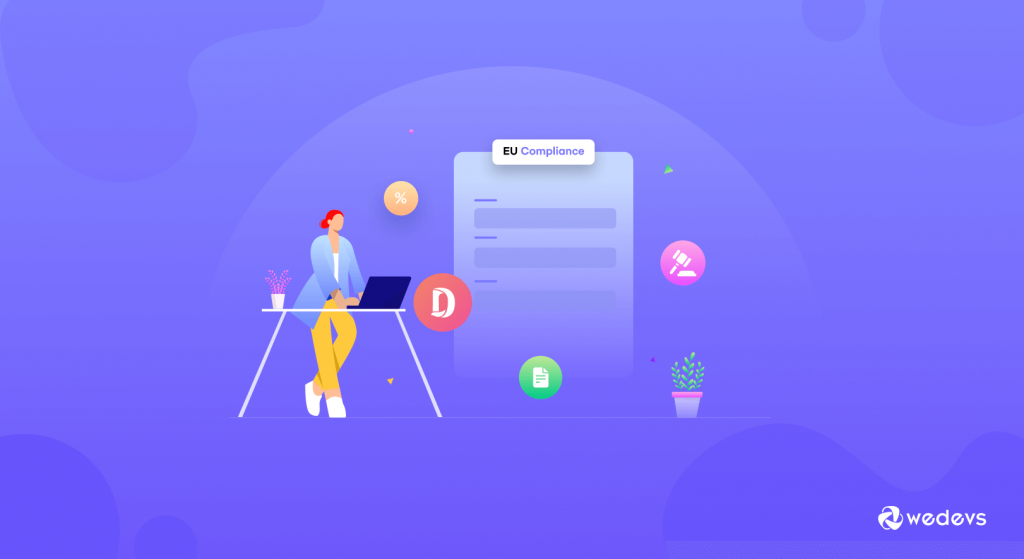
Modulul Dokan EU Compliance Field este conceput astfel încât utilizatorii să poată menține reglementările UE de comerț electronic în timp ce își operează piețele online din regiunea UE.
Veți găsi toate câmpurile necesare impuse de legislația UE atât pentru furnizori, cât și pentru clienți. Iată cum să instalați și să utilizați acest modul.
Cerințe preliminare
Înainte de a începe să utilizați modulul de câmp Dokan EU Compliance, aveți nevoie de următoarele atribute:
- WooCommerce
- Dokan Lite
- Dokan Pro
Presupunem că ați instalat deja WooCommerce și Dokan instalat pe site-ul dvs.
Deci, vom trece la pașii despre cum să folosiți modulul de câmp Dokan EU Compliance.
Pasul 1: Activați modulul Câmpuri de conformitate UE din tabloul de bord WordPress
După ce ați instalat pluginul necesar, trebuie să activați modulul. Pentru a face asta, navigați la WP Admin–> Dokan–> Modules. Acolo veți găsi modulul EU Compliance Fields, comutați butonul pentru a activa modulul.
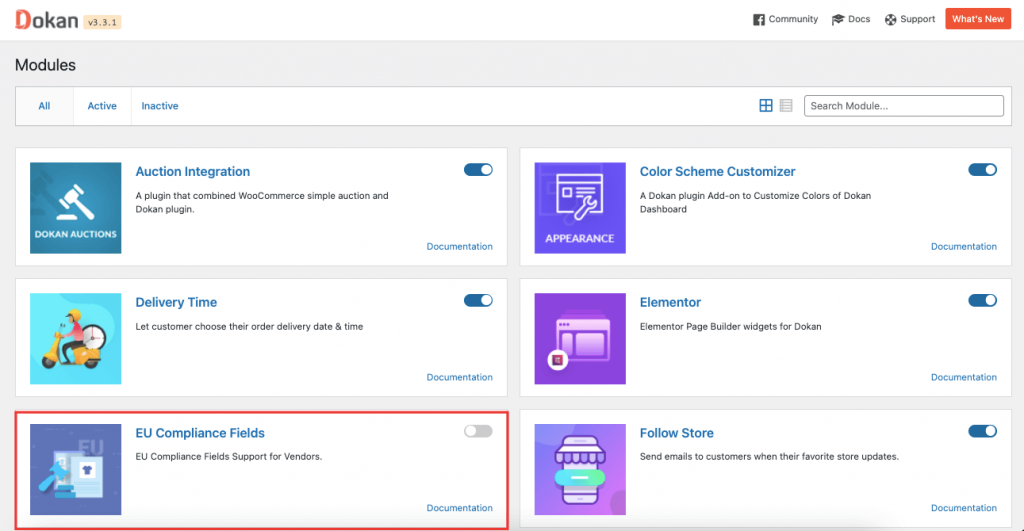
Pasul 2: Configurați setările generale și configurați câmpurile necesare
Deoarece modulul Dokan EU Compliance Field furnizează câmpurile necesare impuse de legislația UE, trebuie să setați câmpurile pe care vânzătorii și clienții le vor utiliza.
Iată câmpurile care vor fi disponibile vânzătorilor,
- Numele companiei
- ID companie/Număr EUID
- Număr de TVA/TAX
- Numele băncii
- IBAN bancar
Notă : Toate aceste câmpuri vor fi selectate implicit. De asemenea, va fi selectată și opțiunea de a afișa aceste câmpuri în formularul de înregistrare a furnizorului . Cu toate acestea, dacă administratorul dorește, poate elimina câmpurile de care nu au nevoie debifându-le.
Pentru a configura câmpurile, trebuie să navigați la WP Admin–> Dokan–> Settings . Acolo veți găsi opțiunea de setări pentru Câmpurile de conformitate cu UE. Veți găsi toate câmpurile suplimentare pentru vânzători și clienți. Alegeți câmpurile pe care doriți să le afișați și debifați-le pe cele pe care doriți să le eliminați.
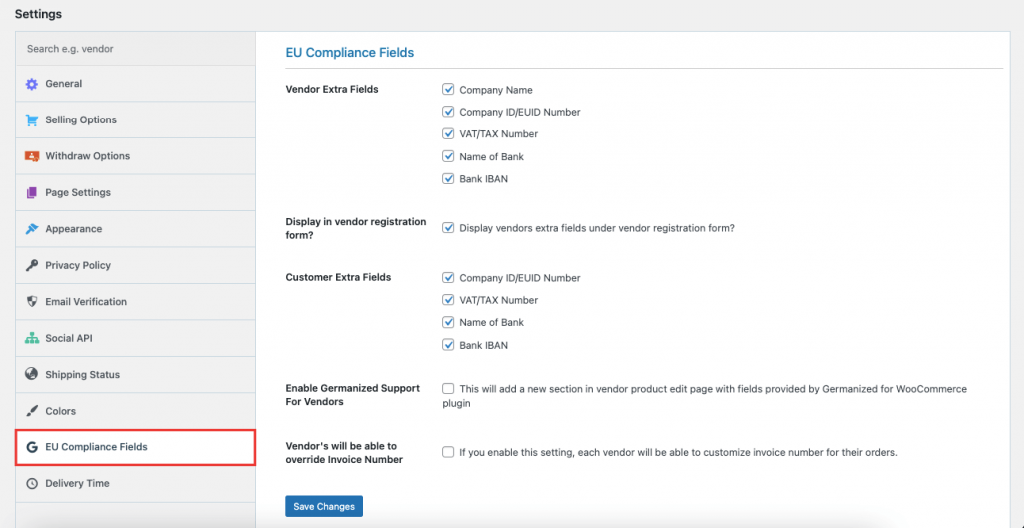
După selectarea acestor câmpuri, veți găsi câmpurile:
1. Când adăugați un furnizor nou
Când adăugați un furnizor nou din backend-ul de administrare WordPress, veți găsi acele câmpuri. Pentru a adăuga un furnizor, navigați la WP Admin–> Dokan–> Vendors . Acolo selectați opțiunea Adăugare nou .
Când apare modulul pop-up, veți găsi Câmpurile de conformitate cu UE când derulați în jos. Completați-le conform cerințelor.
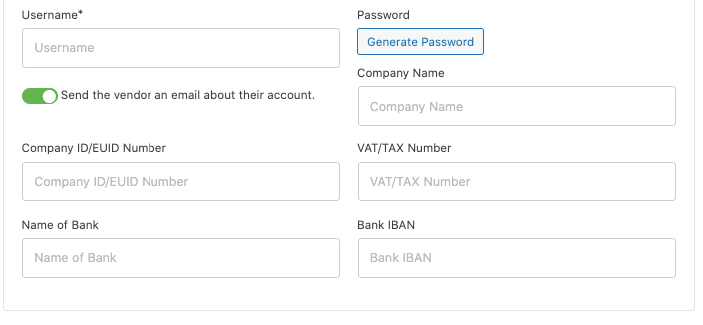
2. Când editați un furnizor existent
Nu numai că adăugați un furnizor nou, dar veți găsi și aceste câmpuri atunci când editați și un furnizor existent. Veți găsi opțiunea de editare pentru orice furnizor când faceți clic pe butonul Editare de pe unul dintre furnizorii existenți, pe pagina următoare, veți găsi câmpurile pe care le-ați selectat.
Puteți completa fiecare câmp cu datele necesare.
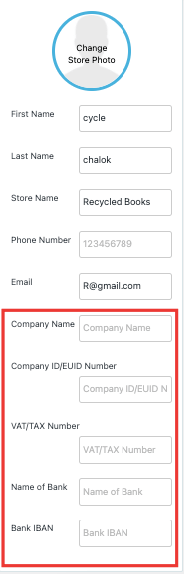
3. Pe pagina de profil utilizator
Apoi, am adăugat aceste câmpuri și la pagina de profil de utilizator. Navigați la WP Admin–> Users . Faceți clic pe butonul Editați. Veți găsi câmpurile sub Opțiunile Dokan.
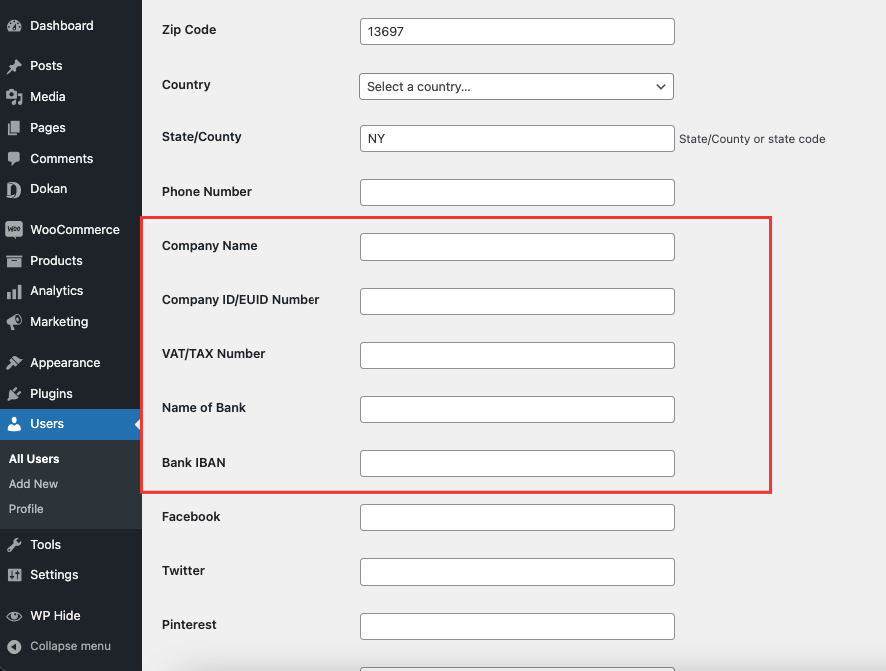
4. Câmpuri suplimentare pentru furnizori de pe pagina magazinului unic
În interfață, câmpurile selectate vor apărea pe pagina magazinului furnizorului. Veți găsi câmpurile pe banner-ul magazinului de vânzători. Pentru a vedea câmpurile suplimentare, accesați pagina Lista de magazine și faceți clic pe un magazin de furnizor.
Când intri în magazin, vei vedea detaliile câmpului pe bannerul magazinului.
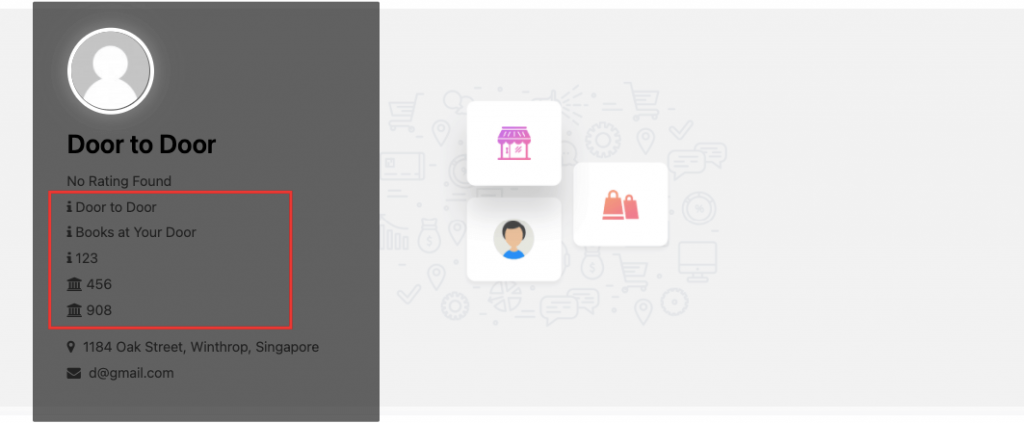
Dacă doriți, puteți ascunde acele câmpuri suplimentare din bannerul magazinului. Pentru a face asta, găsiți opțiunea Personalizare în partea de sus a meniului. Apoi selectați Dokan din bara de meniu. Sub opțiunea paginii magazin, veți găsi acele câmpuri suplimentare în zona de informații despre furnizor . Verificați câmpurile pe care doriți să le ascundeți de bannerul magazinului.
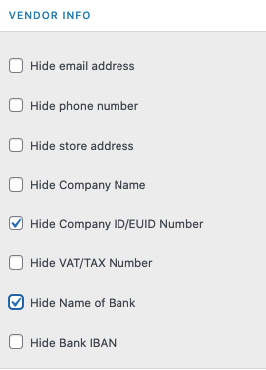
Veți vedea că câmpurile selectate au fost ascunse din bannerul magazinului.
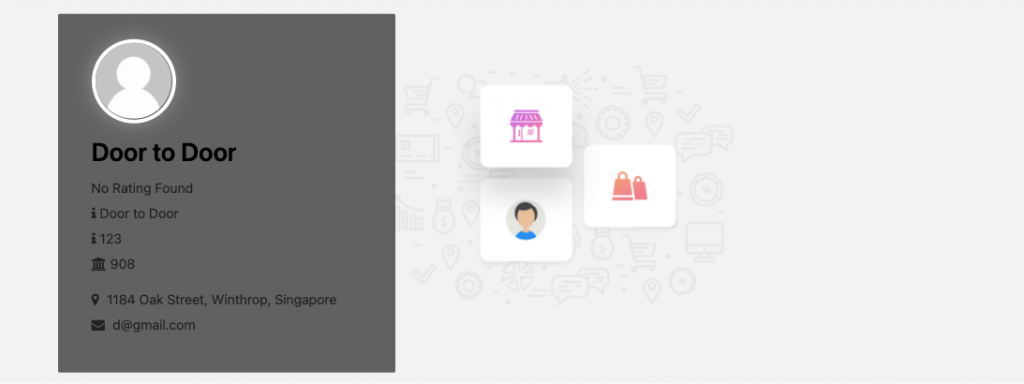
Pasul 3: Adăugați câmpurile de conformitate în formularul de înregistrare a furnizorului
Pentru a economisi timp și necazuri legate de adăugarea manuală a informațiilor în viitor, puteți adăuga aceste câmpuri suplimentare în formularul de înregistrare a furnizorului. În acest fel, furnizorii pot adăuga aceste informații în timp ce se înregistrează pe piața dvs.
Pentru a activa aceste câmpuri în formularul de înregistrare a furnizorului, veți găsi o opțiune în setările câmpului de conformitate UE pentru a afișa câmpurile din formularul de înregistrare a furnizorului . Când selectați această opțiune,
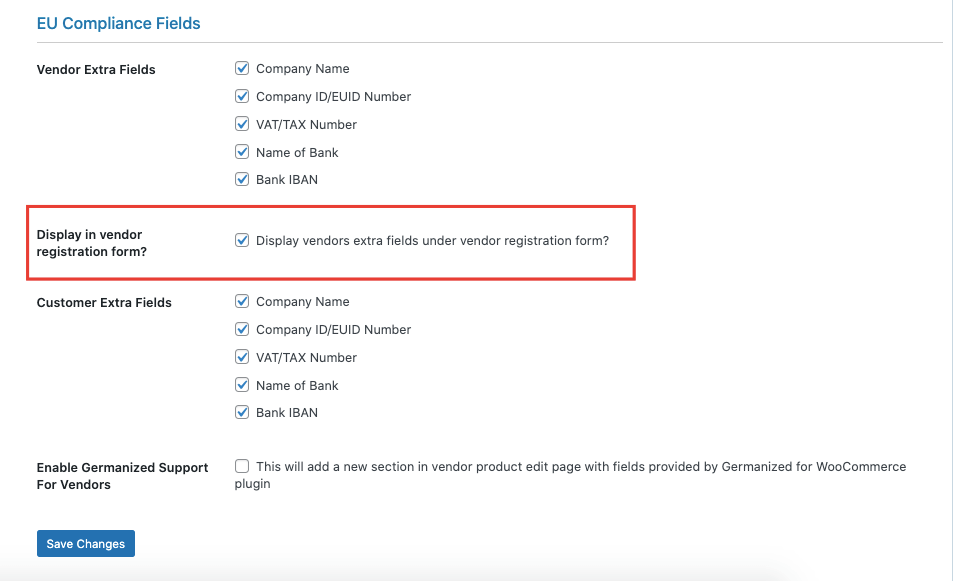
Furnizorii vor vedea aceste câmpuri atunci când se înregistrează ca furnizor.
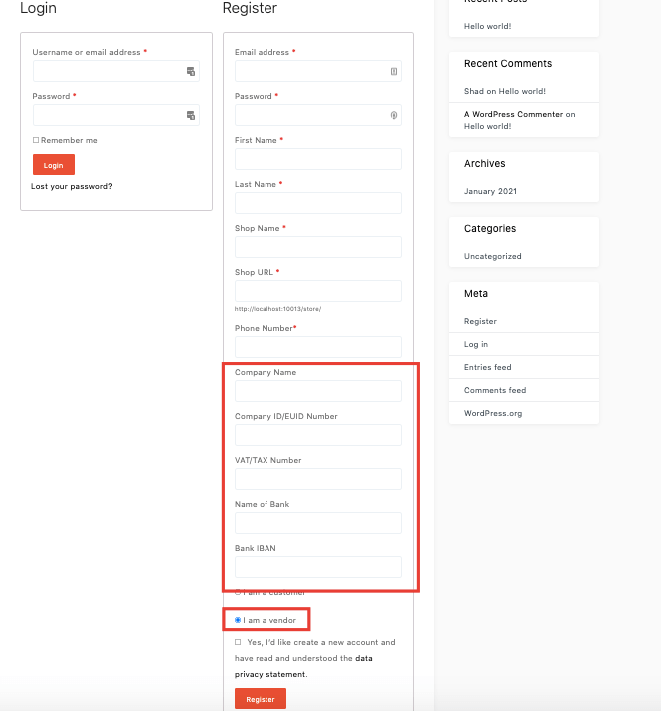
Notă : Dacă utilizați codul scurt pentru „Formular de înregistrare a furnizorului” pe alte pagini, aceste câmpuri vor apărea și acolo.
- ID companie/Număr EUID
- Număr de TVA/TAX
- Numele băncii
- IBAN bancar
Pasul 4: Cum pot furnizorii să editeze câmpurile de conformitate din Tabloul de bord pentru furnizori
Am vorbit despre modul în care administratorii pot adăuga câmpurile. Cu toate acestea, furnizorii pot edita aceste câmpuri și din tabloul de bord al furnizorilor. Dacă navighează la Tabloul de bord al furnizorului–> Setări–> Magazin , vânzătorii vor găsi câmpurile și pot completa informațiile singuri.

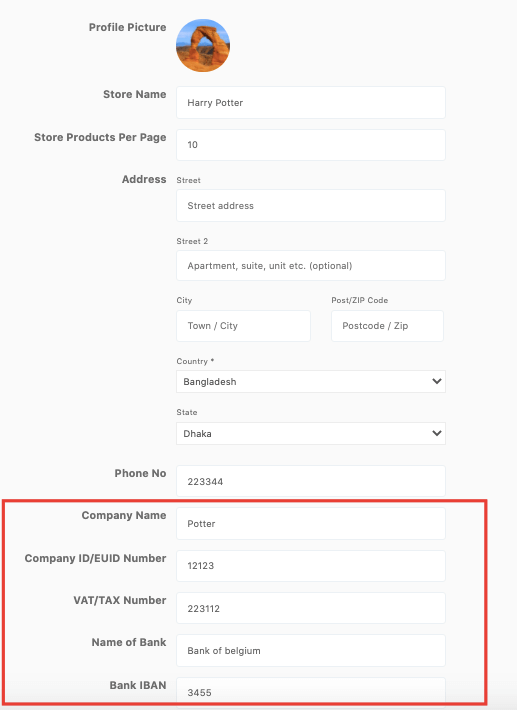
Acesta este modul în care puteți configura modulul Dokan Eu Compliance Field pentru piața dvs. Acum, nu numai furnizorii, ci și clienții pot folosi aceste câmpuri pentru a-și trimite informațiile.
Cum pot folosi clienții aceste câmpuri
După cum am spus mai devreme, clienții pot folosi și aceste câmpuri pentru a-și adăuga informațiile. Ei vor găsi aceste opțiuni atunci când își vor modifica adresa de facturare și de expediere. Trebuie să navigheze la Contul meu–> Adrese . Acolo faceți clic pe opțiunea Editați de lângă adresa de facturare.
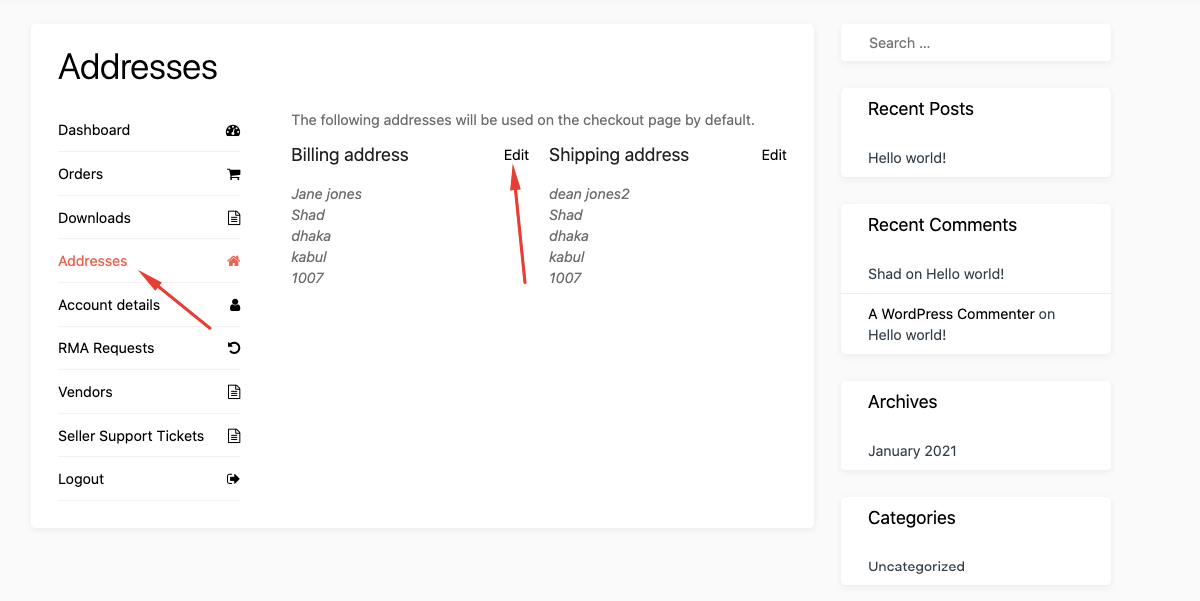
Apoi vor găsi aceste câmpuri în formularul pentru adresa de facturare. De asemenea, vor vedea aceste câmpuri din pagina de finalizare a comenzii.
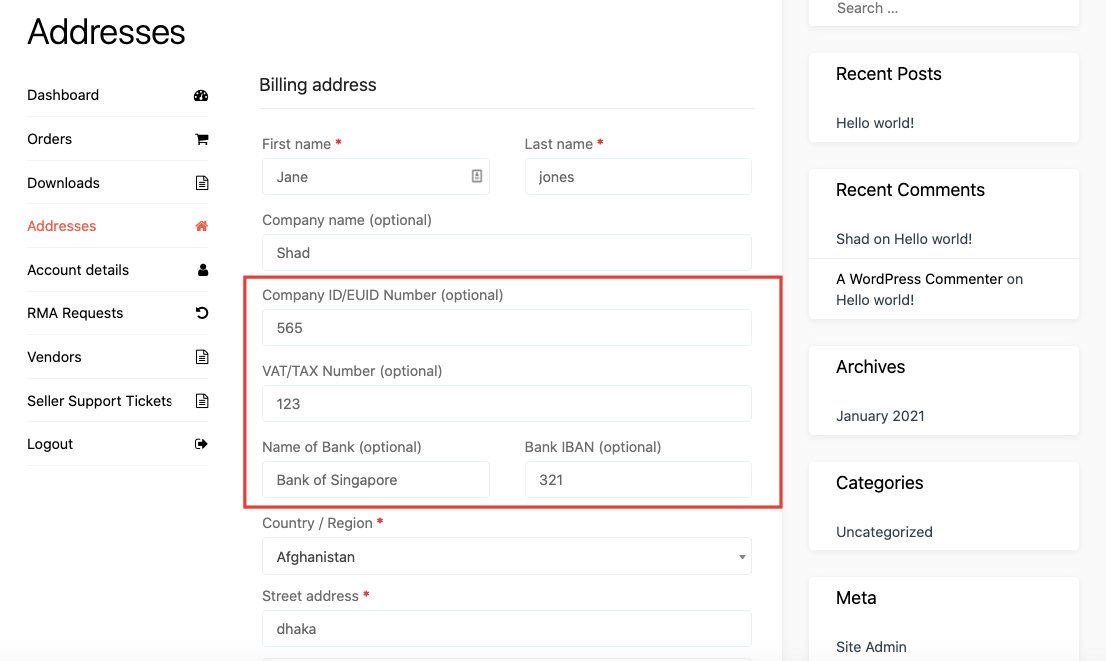
Integrarea câmpurilor vânzătorilor și clienților cu facturile PDF și borderourile de ambalare WooCommerce
Modulul Dokan EU Compliance Fields are, de asemenea, suport pentru facturi Dokan PDF. Aceasta înseamnă că puteți controla ce să afișați în facturi.
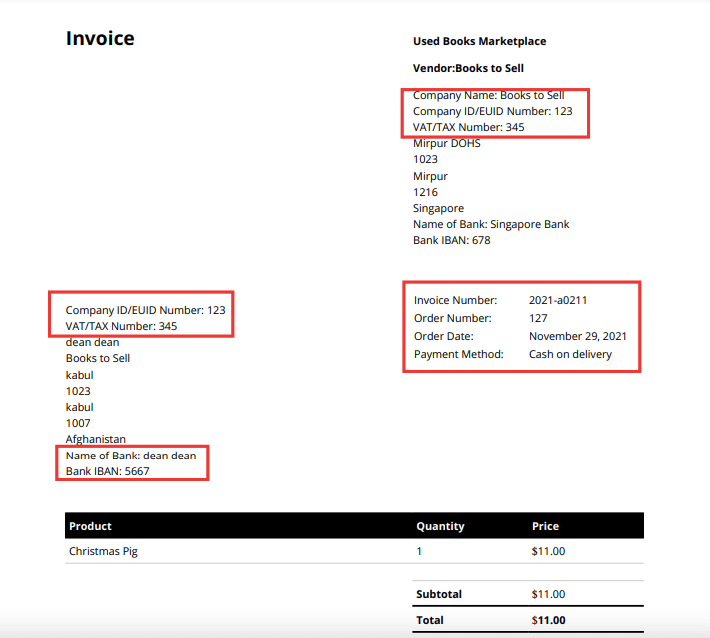
Numere individuale de facturi PDF pentru furnizori
Setări admin
La început, administratorul trebuie să activeze opțiunea „ Vânzătorul va putea suprascrie numărul facturii” din WP Admin–> Dokan–> Setări–> Câmpuri de conformitate UE.
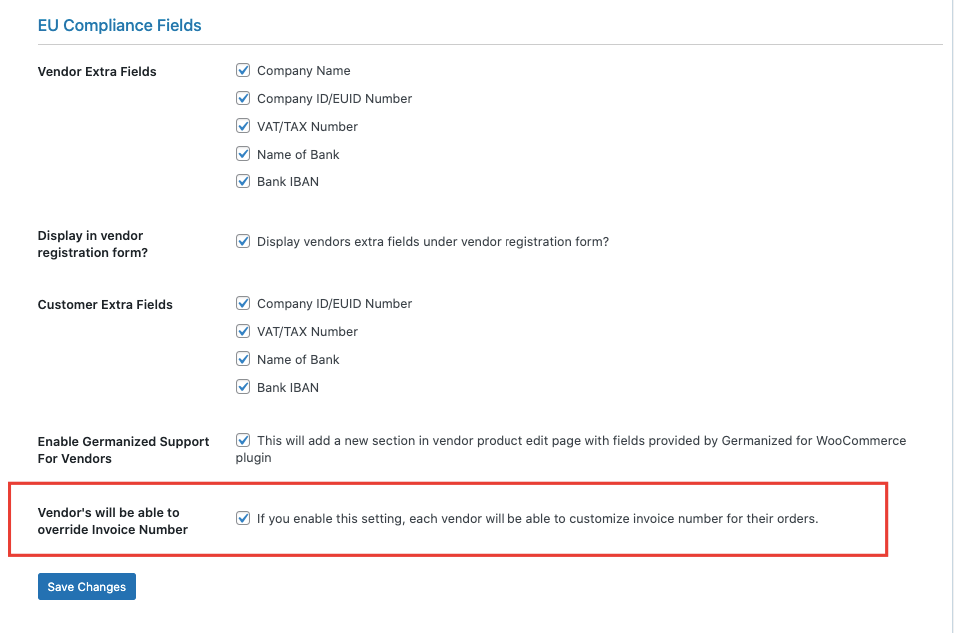
Pentru a personaliza setările PDF, navigați la WooCommerce–> Factură PDF–> Documente . Acolo trebuie să alegeți numărul facturii în opțiunea Afișare număr factură . În caz contrar, setările nu vor funcționa.
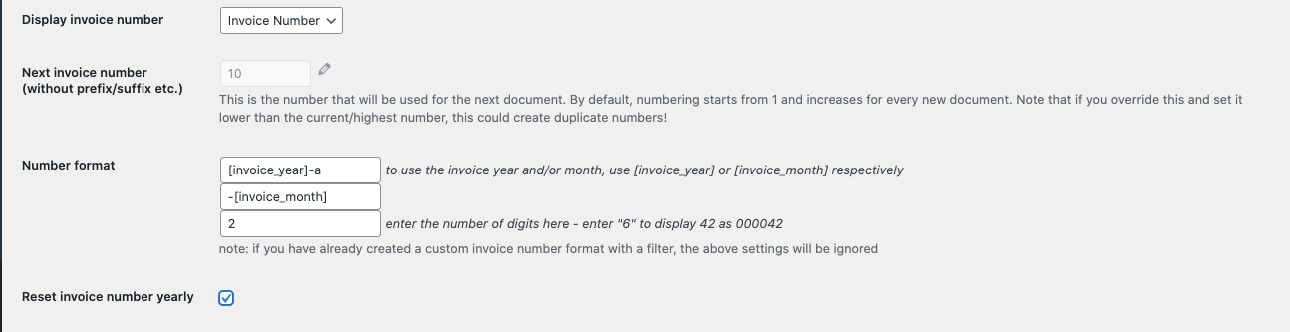
Cu această setare, factura va arăta astfel,
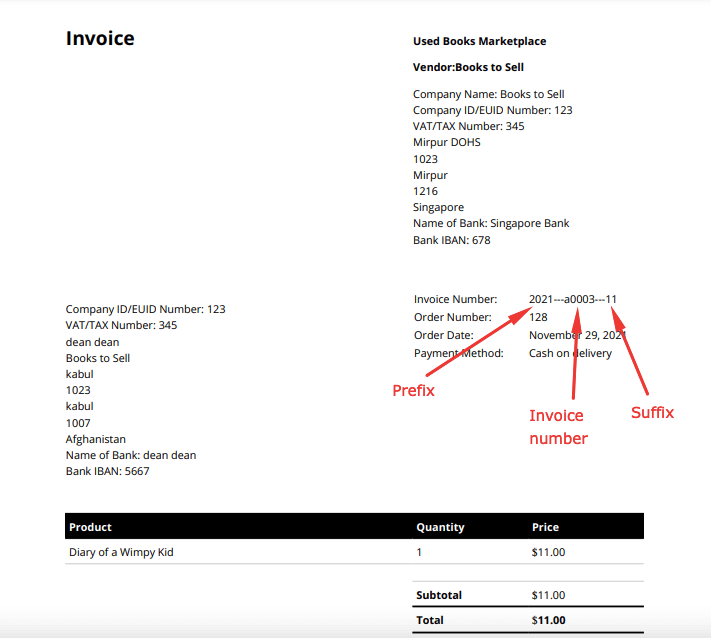
Setări furnizor
De asemenea, furnizorii pot suprascrie numerele facturii. Furnizorii vor găsi opțiunile în tabloul de bord al furnizorilor. Trebuie să meargă la Tabloul de bord al furnizorului–> Setări. Apoi trebuie să verifice „ Înlocuirea numărului facturii? ” pentru a deschide acele trei câmpuri.
- Următorul număr de factură (fără prefix/sufix etc.) : Acesta este numărul facturii care va fi utilizat pentru următorul document.
- Formatul numărului facturii: Există 3 tipuri de format de număr,
- Prefix : Dacă doriți, puteți adăuga orice text înainte de numărul facturii. Ca luna sau anul. Dacă numărul facturii dvs. este 10 și alegeți anul, atunci factura va arăta astfel, 2021-10.
- Sufix : Dacă doriți, puteți adăuga orice text înainte de numărul facturii. Ca luna sau anul. Dacă numărul facturii dvs. este 10 și alegeți anul, atunci factura va arăta astfel, 10-2021.
- Umplutură : puteți adăuga cifre înainte de numărul facturii. Dacă alegeți 6, atunci numărul facturii va arăta astfel, 000010.
- Resetați numărul facturii anual: dacă furnizorul activează acest câmp, atunci numărul facturii se va reseta în fiecare an. Să presupunem că factura la sfârșitul anului 2021 este 500, apoi la începutul anului 2022, numărul facturii va începe din nou de la 1.

Conform acestor setări, factura PDF va arăta astfel,
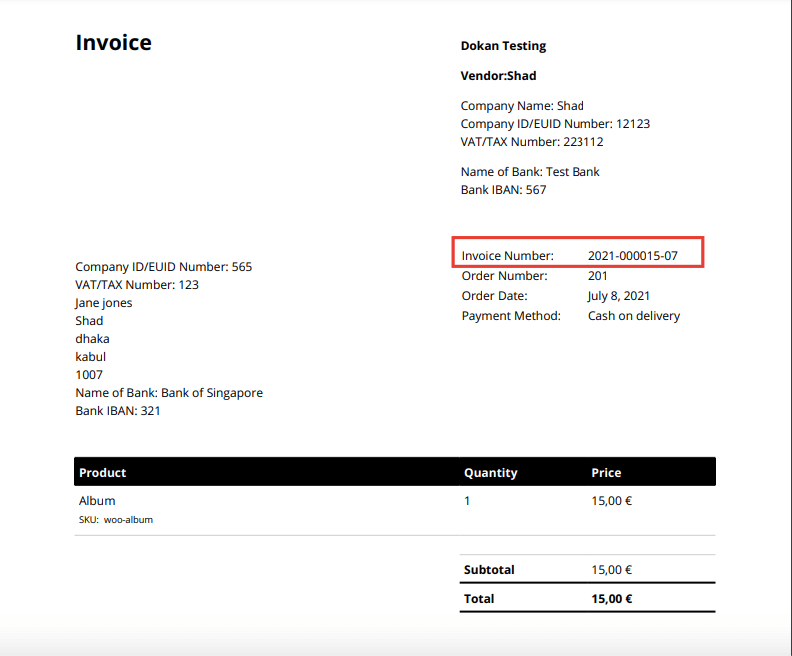
Acesta este modul în care furnizorii pot suprascrie setările facturilor și pot personaliza facturile pentru magazinele lor.
Cu toate acestea, Dokan EU Compliance Field are și asistență germanizată. Dacă doriți să aflați cum funcționează, puteți consulta această documentație.
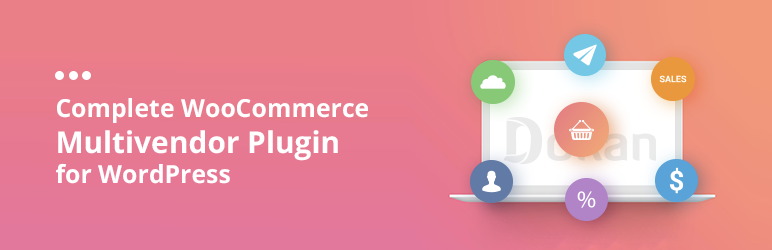
3 Avantaje principale ale utilizării Modulului de conformitate Dokan EU pentru piața dvs
Când aveți o piață în UE, înseamnă că aveți acces în 28 de țări. Asta înseamnă că vinzi unor persoane din 28 de țări. Câteva dintre ele sunt printre cele mai mari piețe de comerț electronic din lume. Cu toate acestea, atunci când faci afaceri cu atât de multe țări, trebuie să fii atent la reglementări.
Pentru a se asigura că nu există practici neloiale, Comisia UE a adoptat o nouă lege anul acesta pentru piețele online. Acum, vânzătorii trebuie să furnizeze anumite informații, cum ar fi ID-ul companiei/numărul EUID, numărul de TVA/taxa, numele băncii și numărul IBAN al băncii.
Noul modul Dokan EU Compliance Field se va ocupa de această problemă. Da, folosind acest modul, administratorul pieței va primi,
1. Câmpuri de conformitate cu UE pentru furnizori
Cu aceste câmpuri, dvs., în calitate de proprietar al pieței, puteți colecta informațiile necesare în țările UE de la furnizori și le puteți afișa/ascunde acolo unde este necesar. În mod implicit, Numele companiei, ID-ul companiei/EUID, numărul de TVA/TAX, numele băncii, IBAN-ul băncii – acestea vor fi disponibile. Le puteți personaliza în funcție de cerințele țării dumneavoastră.
2. Câmpuri suplimentare pentru clienți
De asemenea, clienții pot folosi aceste câmpuri pentru a-și adăuga informațiile. Ei vor găsi aceste opțiuni cu adresele lor de facturare și expediere și pe pagina de finalizare a comenzii.
3. Număr individual de factură PDF pentru furnizori
Pentru ca toate facturile să fie pe deplin conforme pentru declarația fiscală corectă, se adaugă suportul pentru facturi Dokan PDF. Furnizați automat câmpurile obligatorii conform legii țării dumneavoastră cu fiecare factură.
Așadar, modulul Dokan EU Compliance Field vă va ajuta să rulați. piata din regiunea UE.
Urmați reglementările UE privind comerțul electronic pentru piața dvs
Pentru a face afaceri în mod pașnic, trebuie să fii atent la legile afacerilor. În caz contrar, puteți ajunge să vă confruntați cu consecințe grave și să vă pierdeți și magazinul online.
Fă-ți timp să cercetezi opțiunile și reglementările locale, fii la curent cu documentele și taxele pentru a configura operațiuni de comerț electronic în UE cu complicații minime.
Și modulul Dokan EU Compliance Field vă va ajuta să faceți exact asta. Așadar, v-am arătat cum să utilizați modulul Dokan EU Compliance Field și, sperăm, că îl puteți folosi pentru a menține reglementările UE de comerț electronic.
